📰 Nyheder
Torsdag d. 19. juni 2025 kl. 17:28
Træk & Slip ved opload.
Forhåndsvisning inden opload.
Billeder kan flyttes rundt.
Forhindring af dobbelt opload.
Onsdag d. 18. juni 2025 kl. 16:57
Så lykkedes det at få den online.
Den er dog ikke helt færdig.
Vil ændre lidt her og der,
muligvis tilføje nu sager.
Farver skal justeres lidt.
Men alt i alt, en brugbar side.
Proxmox VE Post Installering.Sidst redigeret d. 22. juni 2025
Denne guide skal helst køres på en frisk installering af Proxmox.
Her kommer en lille guide hvor jeg viser et par småting vi kan gøre efter vi har installeret Proxmox.
I guiden bruger jeg Putty, et lille konsol program der kører via ssh.
Putty kan hentes her.
Når det er hentet, start Putty, og den vil vise dette, hvor du skal indsætte din servers ip adresse.
Og tryk Open nede i bunden, eller bare Enter.
Den samme ip som du bruger i din browser, uden port nummer. feks. 192.168.0.1
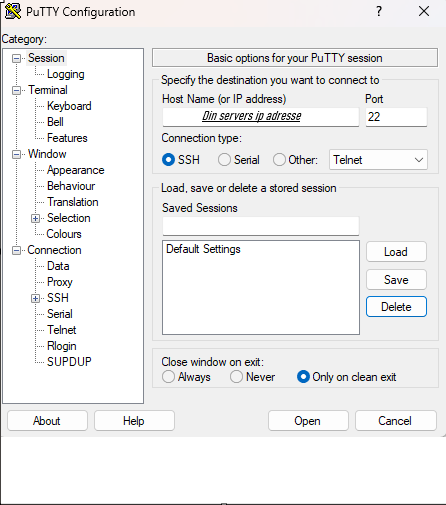
Så vil denne komme frem, hvor du skal trykke Accept.
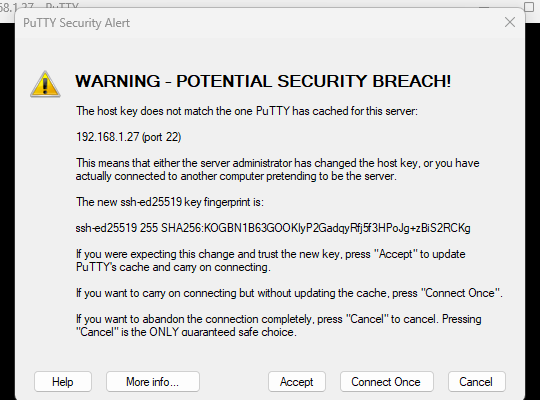
Så kommer vi til login skærmen i putty, dit login navn er: root , og koden kender du selv.
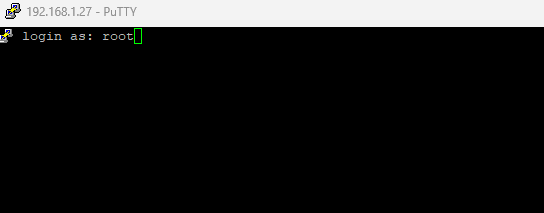
Når du er logget ind vil du få en skærm noget ligende denne
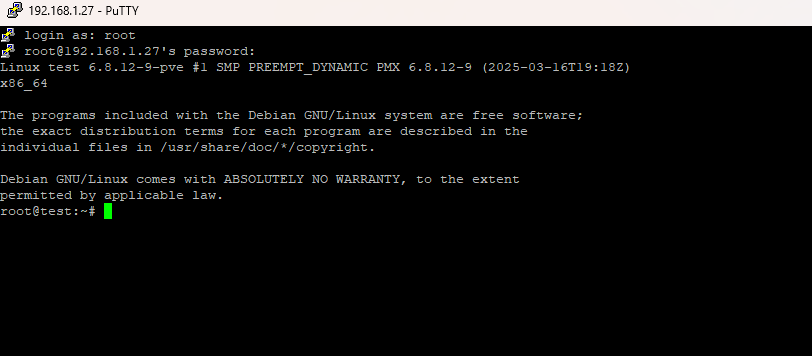
Så starter vi lige med at få opdateret systemet, og få den gøjsern popup væk
der siger man ikke har nogen valid subscription, og få styr på dine repositories.
Det hele gør vi med et simpel script som kommer fra denne side : ProxmoxVE Helper scripts
Denne side er genial, og de opdatere løbende på deres ting,
da det er et stort community der arbejder sammen.
Man skal ikke bare køre hvilken som helst scripts der lige findes ude på nettet !!!
Nogen scripts kan være dårlige for ens system, enten fordi de ikke passer til det,
eller også sidder der en eller anden tosse der bare vil ødelægge det for andre.
Men lad os få det system opdateret med denne kommando
Den skal kopieres ind i Putty, brug knappen Kopier.
I sætter ind ved at højeklikke inde i putty terminalen.
bash -c "$(curl -fsSL \
https://raw.githubusercontent.com/community-scripts/ProxmoxVE/main/tools/pve/post-pve-install.sh)"Nu kommer der denne skærm frem
Der trykkes y og Enter til den.
De kommende skærme kan du bare trykke Enter til, medmindre du har nogen specifikke ændringer.
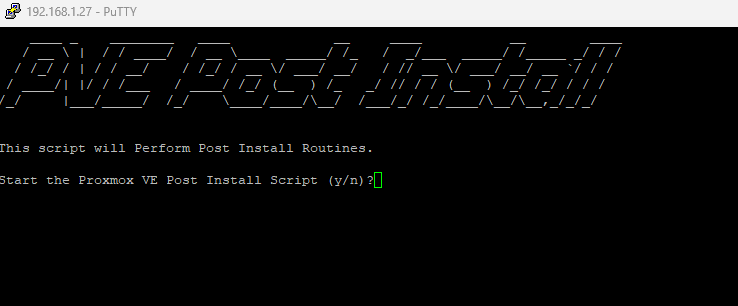
Så kommer der lige et lille øjeblik hvor du kan se terminal skærmen og der kommer igen en spørge boks.
Den trykker du også bare Enter til.
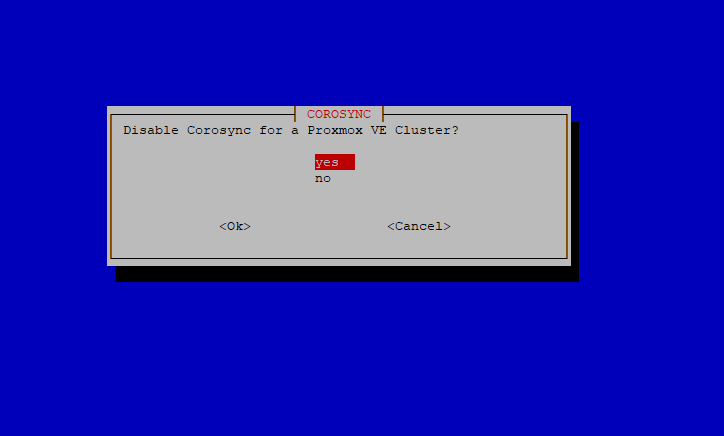
Til sidst vil den spørge om du vil opdatere Proxmox VE nu, jatak og Enter.
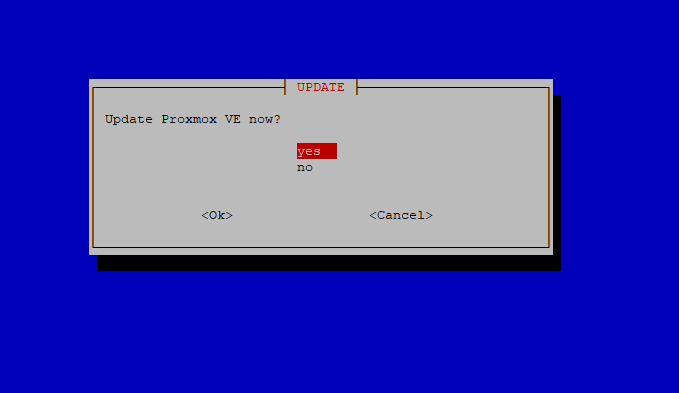
Efter et par øjeblikke mere vil den spørge om du vil genstarte nu.
Og den får lige en jatak og Enter.
Du vil blive smidt af din Putty forbindelse.
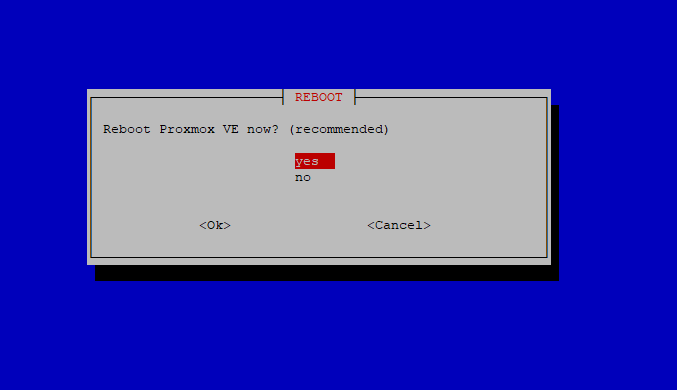
-------------------------------------------------------------------------------------------------------------------------------------
Den næste del af guiden her, er absolut ikke noget der er nødvendigt,
men jeg kan godt lide at have det på den måde.
Jeg vil fjerne local-lvm og give pladsen tilbage til mit Proxmox system.
Oprette en ZFS pool kun til mine VM´s og Linux Containere ( LXC )
Lad os komme igang med dette.
Inde på jeres Proxmox skal i trykke på pve, eller hvad i kaldte den under installeringen.
Og derefter på Diske.
Derinde vil i kunne se alle de diske der er sat til jeres server.
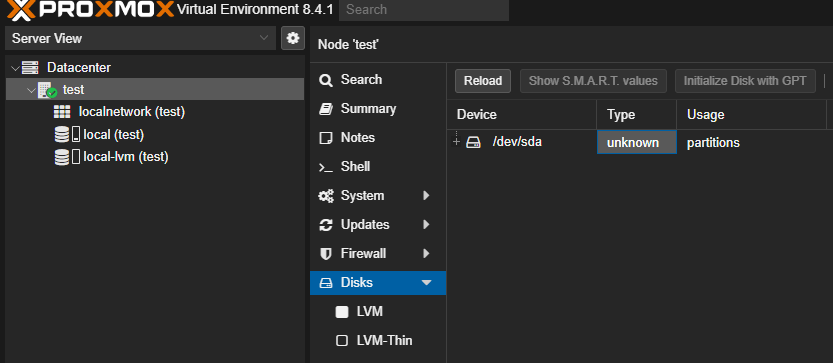
Hvis i ved at i vil bruge feks en nvme disk til jeres VM og LXC, og i har en ekstra installeret,
vil i kunne finde navnet på den derinde, og vil hedde noget ala dette

I guiden her bruger jeg en alm harddisk som viser sig som, sda
Nu ved jeg at det er denne jeg skal bruge lige omlidt i noget der hedder fdisk.
Fdisk er et partitionering konsol program.
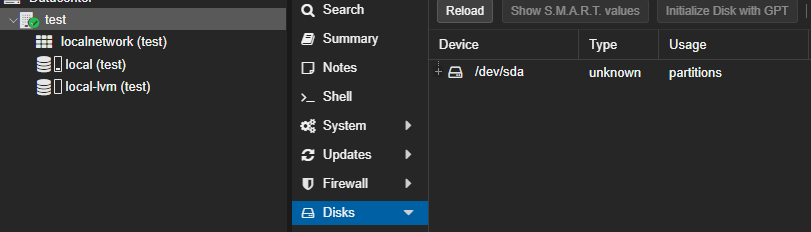
I kan vælge at bruge Shell i jeres Proxmox eller Putty til det næste.
Vi er nød til at gøre harddisken klar til at kunne indeholde data.
Give den en partitions tabel, og en patition.
Jeg går ud fra at det er en ny harddisk, selvom i også kan slette partitioner i fdisk.
Jeg bruger Putty til næsten alt jeg laver, hvor det er i en kommando prompt.
Log ind eller tryk på Shell i Proxmox, og skriv derinde
fdisk /dev/din_harddisk_herVed mig vil der stå : fdisk /dev/sda
Nu kommer i ind i fdisk programmet, med den harddisk i har valgt aktiv derinde.
Hvis harddisken er ny, skal i starte med at trykke: g og så tryk Enter
Hvis den spørger om noget, så kan i trygt trykke Enter.
Nu opretter i så en partitions tabel, ellers kan der ikke komme en partition på.
Efter denne tabel er oprettet, trykker i: n og Enter, programmet vil spørge.
Hvilken nummer partition i vil oprette, men i kan lade den stå på det der er forvalgt. (default)
Så spørger den efter first sector, lad den være på default og tryk Enter
Til sidst er det last sector, og der lader i den bare være på default og trykker Enter
Og i vil få en bekræftelse til sidst, noget ala dette her

Til sidst skal vi have det skrevet til din harddisk, og det gør du ved at trykke: w og Enter
Og i får igen en bekræftelse at harddisken er ændret, ala dette her.
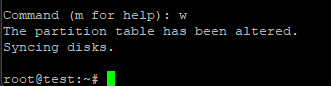
Nu da harddisken eller diske er klar, så ind på Proxmox Web UI igen.
Hvis i trykker på Disks igen, vil i kunne se der er kommet en ny partition på harddisken.
På min test maskine her er der kommet en sda4
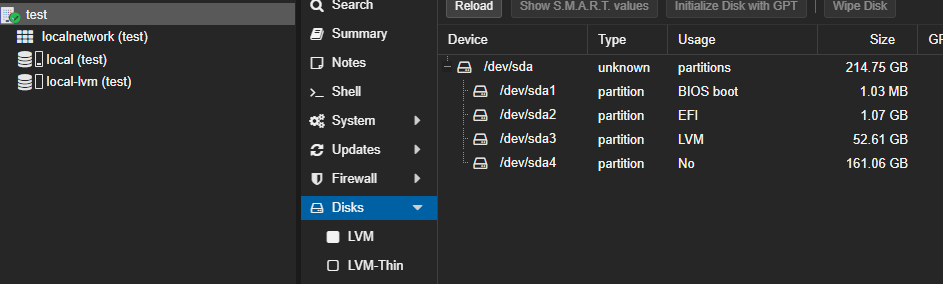
Nu trykker vi nede på ZFS lige under Disks.
Derinde skal vi oprette vores nye plads til VM´er og LXC´er.
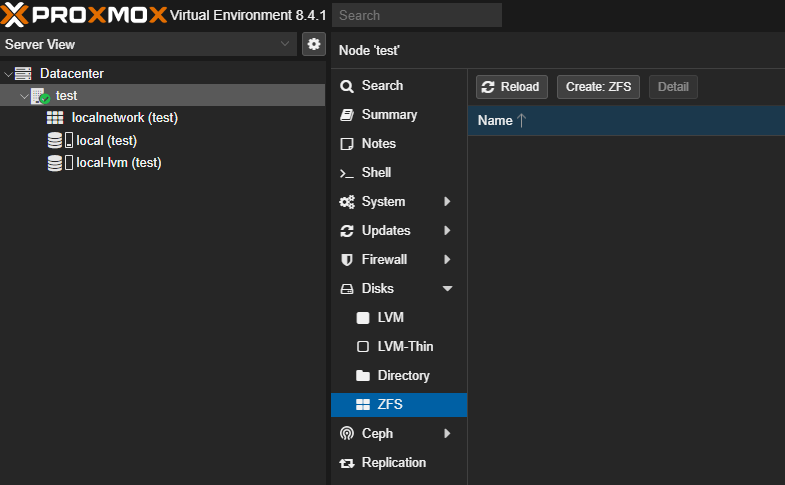
Tryk på Create ZFS, og en popup skærm vil komme.
I den skal i udfylde Name og vælge den eller de harddiske i vil bruge.
Der må ikke være tomme mellemrum i navnet.
Husk at se efter om der er flueben i Add Storage.
Hvis i bruger flere harddiske skal i vælge en passende Raid, ellers bare Single Disk.
Jeg har valgt min nye sda4
Så trykker i Create nede i bunden, når i har navngivet og markeret harddisk.
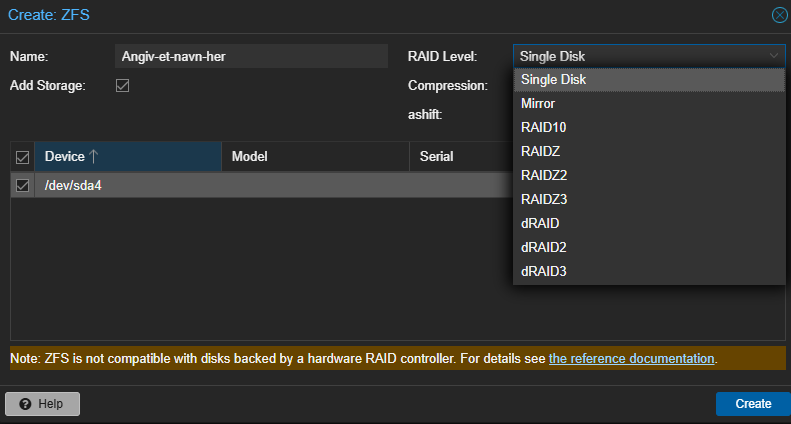
Efter et øjeblik vil den nye plads komme frem i din liste til venstre, og hvis du klikker på den,
vil i kunne se hvor meget plads der er tilgængelig og hvad i kan gemme på denne plads.

Nu skal vi så have styr på den sidste lille del.
Vi skal nu have slettet local-lvm og givet den plads tilbage til selve Proxmox.
Tryk på Datacenter, og Storage.
Derinde finder i local-lvm og trykker på den, og trykker Remove lige oppe over.
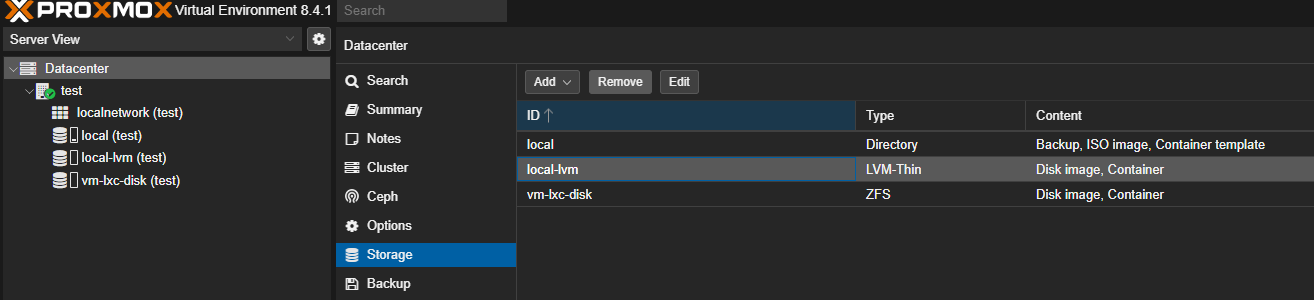
I vil blive spurgt om i er sikre på at locl-lvm skal slettes, tryk Yes til dette
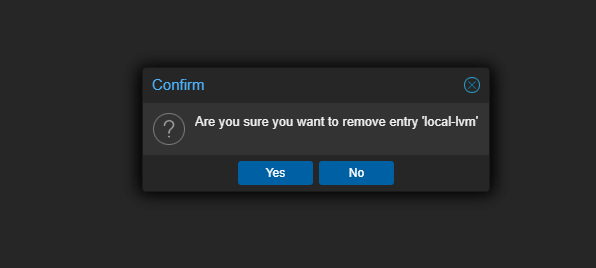
Nu skal vi igen ind i Putty eller Shell i Proxmox Web UI.
Jeg logger ind via Putty. Når i er logget ind, skal vi lige bruge nogen kommandoer.
Med første kommando, fjerner vi LVM-volume gruppen med navnet data
Og i vil få en besked om i er sikre på at i vil fjerne den, tryk: y og Enter til dette.
Derefter får i en bekræftelse at “data” er fjernet.

lvremove /dev/pve/data
Næste kommendo bliver brugt til at ændrer størrelsen på rodpartitionen (pve-root)
for at bruge al den tilgængelige ledige plads.
I vil få en bekræftelse bagefter at størrelsen er ændre fra xx til xx, noget ala dette.

lvresize -l +100%FREE /dev/pve/root
Sidste kommando vi skal bruge ændrer størrelsen på ext4-filsystemet på rodpartitionen.
Hvis i bruger et andet filsystem, skal du justere kommandoen.
I vil få en bekræftelse igen, som vil vise noget ala dette.

resize2fs /dev/mapper/pve-root
Nu har vi fået opdateret systemet, fjernet No valid subs, rettet Repositories og
slettet local-lvm og fået givet den plads derfra til local.
Jeg bruger local til mine iso filer og lxc templates.
Det var det for denne omgang, håber det kunne bruges og var forståeligt. 🫠
